とりわけiPhoneユーザーの間で解除に苦戦している方が多いのが、X(Twitter)のセンシティブ機能です。
iPhoneはアプリから解除できないため、二次的な要因で解除できないこともしばしばあります。
本記事では、最新版でXのセンシティブを解除できない時の対処方法を紹介します。
何度やっても表示できない方の参考になれば幸いです。
X(Twitter)のセンシティブを解除できない時の対処方法【最新】
iPhoneはブラウザからセンシティブを解除する
Android版はアプリから解除できるのですが、iPhone版X(Twitter)はアプリからセンシティブを解除できないので、ブラウザから解除する必要があります。
まずはSafariやChromeなどのブラウザからXのウェブ版にアクセスしてください。
ログインしたら「設定とサポート」から「設定とプライバシー」→「プライバシーと安全」の順に進みます。
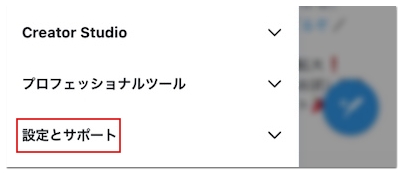
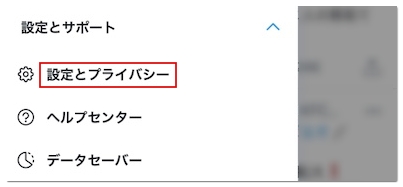
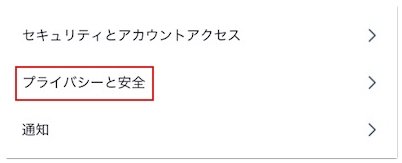
次に「表示するコンテンツ(あなたが見るコンテンツ)」へ進むと「センシティブな内容を含む可能性のあるメディアを表示する(機密コンテンツを含む可能性のあるメディアを表示する)」という項目があるので、こちらにチェックを入れてください。
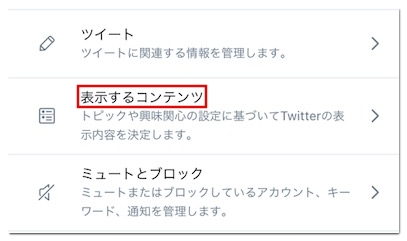
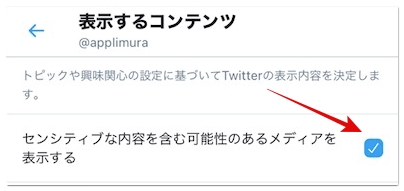
これでセンシティブが原因でタイムラインに表示されなくなっていた画像や動画が表示されるようになります。
英語でセンシティブを解除できない場合
ウェブ版にログインした際に、言語が英語になってセンシティブを解除できない場合は、以下の手順で英語のままで解除できます。
まずは「Settings and Support」から「Settings and privacy」→「Privacy and safety」の順に進みます。
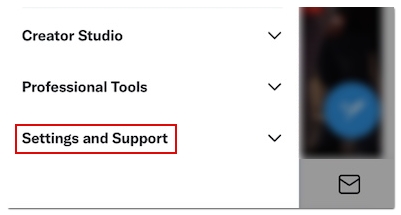
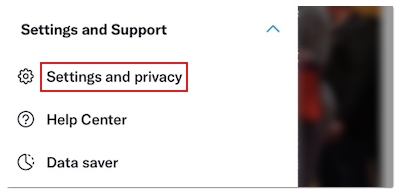
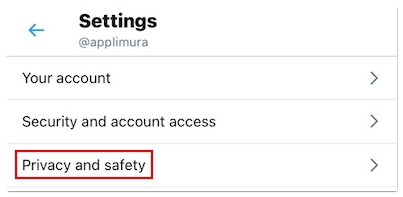
続いて「Content you see」へ進み「Display media that may contain sensitive content」にチェックを入れてください。

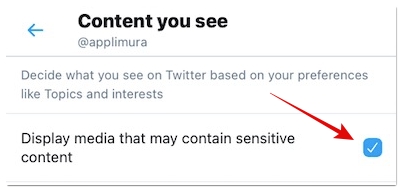
サブ垢のセンシティブを解除していないか確認する
アプリからではなく、ブラウザからセンシティブを解除する時は、以前ログインしていたサブ垢(別垢)のセンシティブを誤って解除していないかご確認ください。
サブ垢にログイン中の場合は、ログアウトしてメインのアカウントにログインし直してセンシティブを解除しましょう。
自分の投稿をセンシティブに設定していないか確認する
操作画面が変わったことから、以前より間違いは起きづらいのですが、自分の投稿をセンシティブとして設定してもセンシティブは解除されません。
「プライバシーと安全」から「あなたのポスト」へ進むのではなく「表示するコンテンツ」に進んでセンシティブを解除してください。
解除設定が反映されるまで時間を置く
本来、センシティブを解除すると画像や動画はすぐに表示されるようになるのですが、まれに解除設定の反映に時間がかかることがあります。
X(Twitter)アプリをタスクキルして再起動させる、もしくは時間を置いて改めて確認してみてください。
アプリに移動しないようにする
SafariやChromeからセンシティブを解除しようとした時に、X(Twitter)アプリに移動してしまう方は、以下の記事を参考にしていただくとアプリに移動しないようにできます。
ウェブ版にログインできない場合
iPhoneをご利用でウェブ版にログインできなくてセンシティブを解除できない場合は、パスワードをリセットする・ログインエラーが発生していないかリアルタイム検索で調べるなどしてください。
内容の警告は表示をタップする
以下のメッセージが表示されているツイートは、投稿者が画像ツイートや動画ツイートごとに設定できる「内容の警告」と呼ばれる新機能です。
内容の警告: ○○○○
ツイートの作成者が、このツイートをセンシティブな内容として設定しました。
内容の警告は、センシティブを解除していても表示されるため、その都度「表示」をタップして見る必要があります。
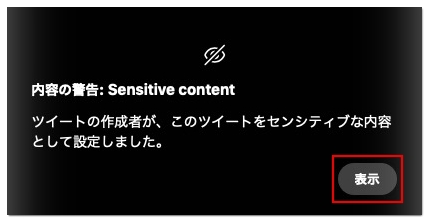
安心フィルターを解除する
あんしんフィルターが原因でX(Twitter)が開けない場合は、保護者にあんしんフィルターを一時的に解除してもらうか、Xへのアクセスを許可してもらってください。
•docomoのあんしんフィルター
•docomoのあんしんフィルター(Android編)
•auのあんしんフィルター
•auのあんしんフィルター(Android編)
•SoftBankのあんしんフィルター
•楽天モバイルのあんしんコントロール
•楽天モバイルのあんしんコントロール(Android編)
年齢制限に引っかからないようにする
センシティブを解除さえしていれば、生年月日を登録していなくても18歳未満の未成年であってもセンシティブ判定された画像や動画は表示されます。
ただし、X(Twitter)のヘルプセンターには制限すると記載されています。
Twitterでは、18歳未満の閲覧者やプロフィールに生年月日を登録していない閲覧者に対しては、成人向けコンテンツなどのセンシティブなメディアを制限します。
(参考:センシティブなメディアに関するポリシー)
ですので、どうしても解除されない場合は、プロフィールの「編集」→「生年月日」から18歳以上になる生年月日を設定してください。
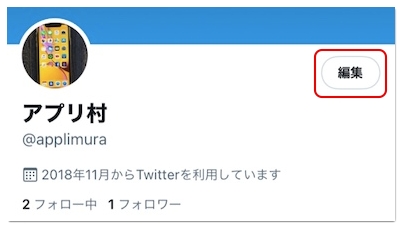
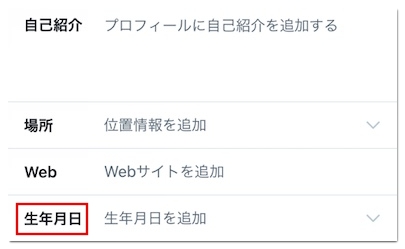
なお、生年月日を設定する際は、登録時の年齢が13歳以上になるように設定しないとアカウントが使えなくなってしまいます。
再び利用するには身分証明書の提出が必要になるので、登録年月から計算して慎重に設定するようにしてください。
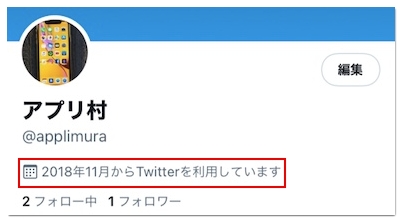
アプリを最新バージョンにする
Androidをお使いの方は、ウェブ版ではなくアプリをご利用の方が大半を占めています。
ウェブ版は自動的にアップデートされますが、アプリは設定によっては自動アップデートされないため、操作画面が変わっている可能性があります。
ですので、以下の記事を参考にして手動アップデートしてください。
Xでバグが発生していないか確認する
Android版X(Twitter)では、センシティブを解除すると逆にセンシティブと表示されてツイートが見られなくなるバグが発生したことがあります。
このようなバグが原因でセンシティブを解除できない場合は、バグの解消までしばらく待つようにしてください。







